動画の解像度|動画の基礎知識
デジタル動画の解像度が、アスペクト比、フレームレート、動画の編集にどう関係しているのか、また高品質の動画を得るにはどうすれば良いのか学びます。
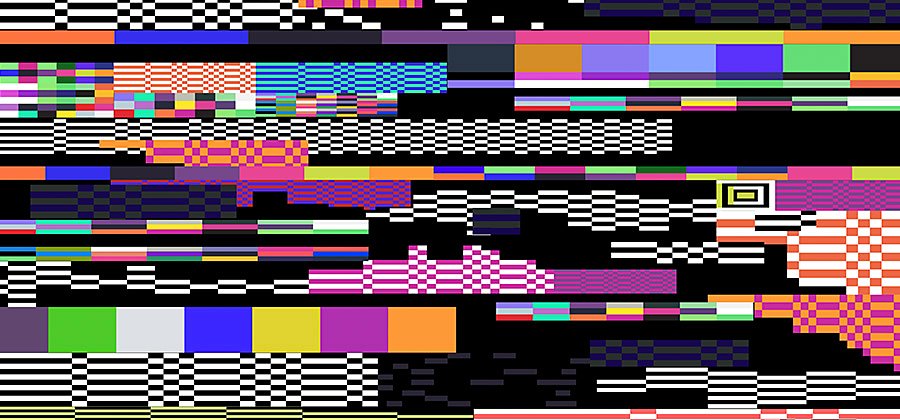
動画の解像度とは、各フレームの中に含まれているピクセルの数です
動画の細部の見え方、つまり動画がどれだけ鮮明に、かつリアルに見えるかは、動画の解像度で決まります。これは、テレビやコンピューターモニターの最も標準的なアスペクト比16:9 に含まれるピクセル数で測定されます。ピクセルの数が多ければ解像度が高いということで、少なければ、解像度は低いという意味です。通常の解像度が720 と1080 の場合、命名規則は、画面の縦のライン1本に含まれるピクセル数の総数に基づいています。2K、4K、8Kの場合、解像度はフレームの横のライン1本に含まれるピクセル数で命名されます。
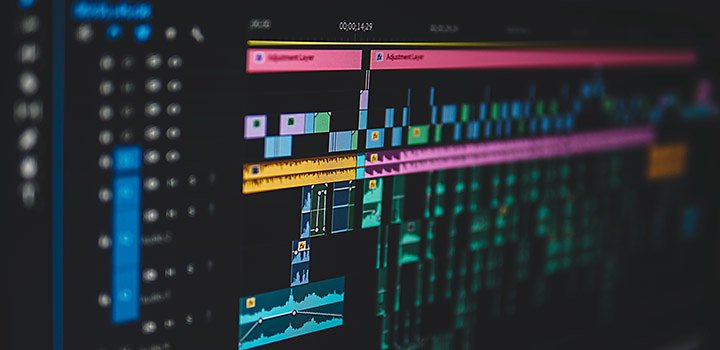
プログレッシブスキャンとインターレース
解像度の数の後によく記される「p」、例えば 1080p は、 ピクセルの「p」ではありません。これは、プログレッシブスキャンの頭文字で、動画の新しいフレームにピクセルを読み込む時には、一般的にこの方式を使います。つまり、新しいフレームの中のピクセルが画面に一度に表示されるということで、これがデジタルメディアには最適なスキャン方式です。別の方式としてインターレーススキャンがあり、これは新しいフレームのピクセルが、走査線1本おきに表示され、これにより帯域幅が節約されますが、速い動きの時にはチラつきやブレが生じる可能性があります。
かつて、解像度は標準画質(SD動画)と高画質 (HD 画質) の2つに分類されていました。720 以下は全て標準画質とされていました。しかし、コンピューターのモニターとテレビの解像度が向上するにつれ、最近ではSDで撮影することはほとんどありません。
デジタル動画は、何千もの静止画像を順番に表示することで成り立っています。解像度がフレームの中のデータの量であるのに対し、フレームレートは、フレームがどのくらい速く送られていくのか、つまり、何枚の静止画像が1秒間に詰め込まれているか、ということです。動画の解像度と同様に、捉えたい動きのタイプと、どのようなタイプの形式で動画を表示させたいのかを考えて、動画のフレームレートを選びます。


高解像度が必ずしも最適な選択とは限らない
解像度を選ぶ時は、成果品としての解像度を考慮します。動画の解像度は動画のサイズに影響を与え、これが画像の解像度と同じ問題を引き起こします。Web サイトのサムネールを作る場合、高解像度の大きなサイズの画像を保存して、ハードドライブのスペースを無駄に使用したくないでしょう。作成する動画が最高のディスプレイ解像度1080 のYouTube 動画である場合は、劇場用映画のように8Kで撮影するのは時間とリソースの無駄遣いになります。
「もちろん、可能な限り高い解像度にしたいのは当然です。「高い解像度にしたいのは分かるのですが、結局は編集の時に必要な、ストレージスペースを無駄に使ってしまうだけです」と監督で映像制作者のマイク・レナードさんは言います。
HD 解像度の選択
動画の解像度は髪を切るのと同じです。高い解像度から低い解像度にするのは可能ですが、低い解像度を高い解像度へと変えることはできません。解像度を高くしすぎて、ストレージを無駄にしたくはありませんが、完成した映像を色々な形式で見ることができるよう、十分な解像度を確保する必要もあります。
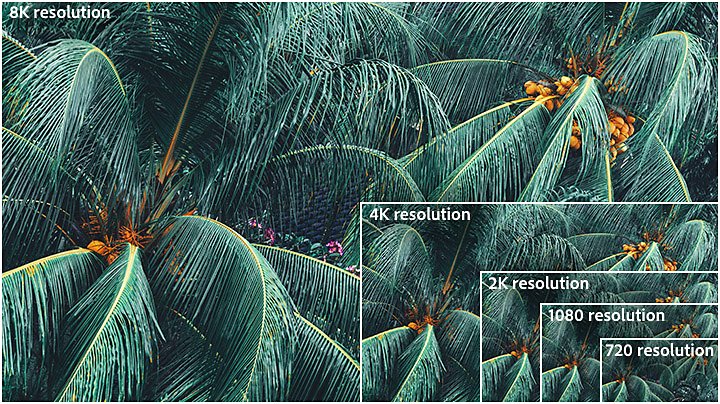
720 の解像度 (HD)
これはハイビジョンテレビと見なされる最低限度の解像度で単にHD と呼ばれます。ほとんどの動画は最低でも1080で撮影されますが、小さなWeb コンテンツの場合、720(1280 x 720 ピクセル)でも十分です。しかし、現在、ほとんどのコンピューター画面がHD なので、Web やストリーミングに使うには、720 より高い解像度が望ましいとされています。
「フル HD」と呼ばれる1080 (1920 x 1080 ピクセル)は、現在業界基準となっていて、この解像度であれば鮮明なHDデジタル動画を映しながらも、ストレージを多く使用することはありません。この解像度は一般的なスマートフォンの解像度でもあります。
次に高いのは、 QHD (2560 x 1440 ピクセル) または 2K (2048 x 1080 ピクセル)の解像度です。こうした形式は、画像の編集や大きなディスプレイを使う時でも余裕があり、リフレーミングも品質を失わずにすることができます。
4KはよくUHD としてマーケティングされることもあります。これは3840 x 2160 ピクセルの解像度です。見る人には2K とほとんど変わりませんが、映像制作者がズーム撮影や編集をする時に余裕を与えてくれます。「2Kと4Kの解像度は、大きな劇場で上映したり、色やグラフィックを極端に鮮明にしたい場合に使います。「2Kと4Kは、クロースアップや色の編集の時以外ではさほど違いはありません。ですから編集の時には重要ですが、見る人にとっては変わりはありません」と動画エディターと動画監督のマーガレット・カーニアワンさんは言います。
8K の解像度
ビデオグラファーが8K (7680 x 4320 ピクセル)で撮影することは滅多にありません。しかし、この非常に高い解像度は、目を見張るようなエフェクトや、遥か彼方をピクセル化なしでズームで撮影することなどを可能にしてくれます。8Kで撮影する理由は2つあります。「1つはビジュアルエフェクトです。なぜなら、グリーンスクリーンを使ったりロトスコープをするための、ピクセル情報がより多いからです。もう1つはリフレーミングです。適切なクロースアップにするためにリフレーミングしても、画質が落ちません」とレナードさんは言います。
さまざまな解像度を試す
Adobe Premiere Pro のカメラ機能を使えば無料で、さまざまなHD解像度の撮影をすることができます。Pro モードに切り替えて、撮影前に解像度とフレームレートをマニュアルで調整します。使用しているデバイスがサポートしている場合は、 720、1080、4Kの映像の違いが分かるか見てみます。
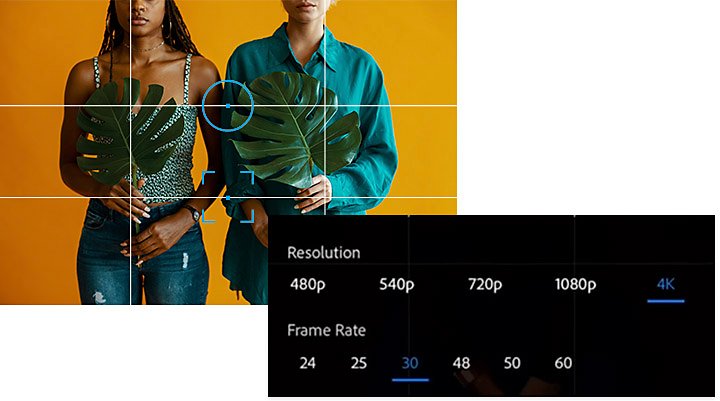
次のステップとしては、デジタル一眼レフかビデオカメラで、設定可能な解像度を使って色々試してみることです。ビデオカメラの設定で、撮影が成功するかもしれませんが、失敗するかもしれません」撮影前に、その設定が適切で、求める映像がそれで撮れることを確認します。この場合、解像度が大きな役割を果たします」とカーニアワンさんは言います。
動画制作に最適な解像度を事前に選んで、編集の時間と記憶スペースを節約し、目的に沿った最高の映像を創りましょう。
寄稿
Adobe Premiere Rush の多彩な機能
スマートフォンやタブレット、デスクトップPCなどを利用して、どこからでも動画の作成・編集が可能です。プロレベルの動画を編集して、SNSで公開しましょう。
その他のおすすめ...
Adobe Premiere Rush 動画編集ソフトで動画を高画質にする
この使い勝手の良いツールを使って、色補正とオーディオの調整をし、動画の画質をさらに高めましょう。
ビデオ編集の原則、およびあらゆるサイズの画面に対応するための実践的なヒントを伝授します。
動画を圧縮して SNS で共有
Adobe Premiere Rush を使用してファイルのサイズを小さくし、動画をエクスポートする方法を説明します。
ブランドイメージを形にする作業について技術とデザインの両面から掘り下げます。



